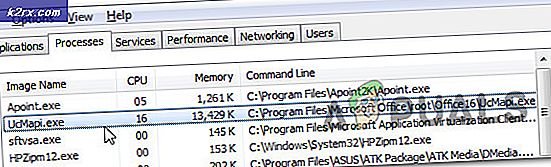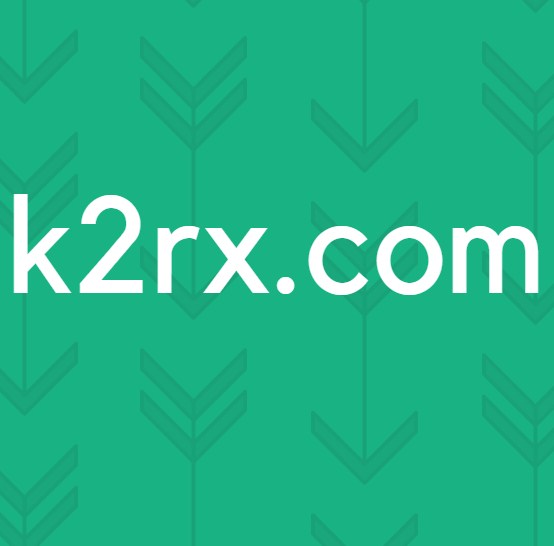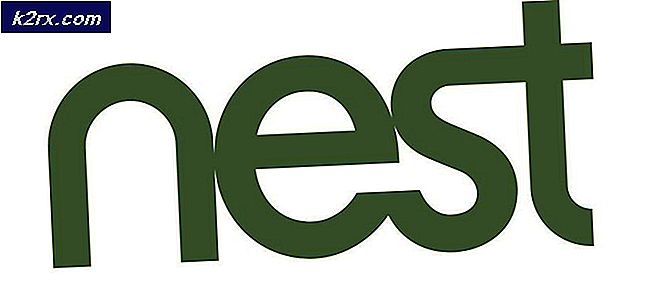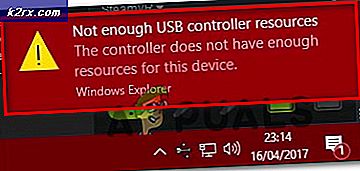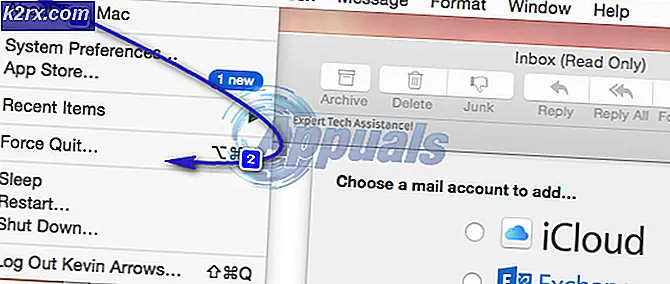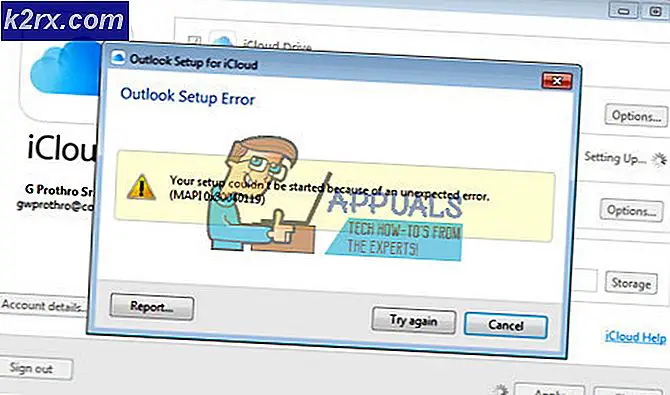Fix: api-ms-win-core-timezone-i1-1-0.dll fehlt auf Ihrem Computer
Wenn Sie Programme wie Internet Explorer oder ein Spiel in Windows öffnen, zeigen Sie möglicherweise die Fehlermeldung an, dass ein Programm nicht geöffnet wird, da die api-ms-win-core-timezone-l1-1-0.dll-Datei fehlt. Manchmal wird empfohlen, das Programm neu zu installieren. Dies kann eine mögliche Lösung für das Problem sein. Der Name des Programms sollte auch auf der oberen Kachel sichtbar sein, wie in der Abbildung unten zu sehen ist. Der Fehler ist mit nitroshare.exe verbunden
Dieser Fehler kann verursacht werden, wenn Microsoft Visual C ++ Redistributable nicht installiert ist oder die DLL-Datei aufgrund nicht angewandter Updates oder des Lync-Add-On in Internet Explorer nicht vorhanden ist, dh wenn Sie diesen Fehler in Internet Explorer erhalten.
Wenn Sie die Anwendung nicht erneut installieren können, erfahren Sie in diesem Handbuch, wie Sie das Problem lösen können.
Methode 1: Installieren von Microsoft Visual C ++ Redistributable
Microsoft Visual Studio 2015 erstellt eine Abhängigkeit von der universellen CRT (C Runtime), wenn Anwendungen mit dem Windows 10 SDK (Software Development Kit) erstellt werden. Durch die Installation von Microsoft Visual C ++ Redistributable wird die Datei api-ms-win-core-timezone-i1-1-0.dll für Ihre Anwendung verfügbar gemacht. Die Installation ist ziemlich einfach.
- Laden Sie Microsoft Visual C ++ Redistributable auf Ihren Computer herunter. Achten Sie darauf, die richtige Version für Ihre Architektur auszuwählen. x64 für 64 Bit und x86 für 32 Bit.
- Gehen Sie zum Download-Speicherort und öffnen Sie vc_redist.x64.exe oder vc_redist.x86.exe als Administrator.
- Folgen Sie den Anweisungen, um die Anwendung auf Ihrem Computer zu installieren.
Methode 2: Aktualisieren von Windows
Windows Update KB2999226 ist ein Update für Universal C Runtime in Windows und behebt das Problem, indem alle zusätzlichen erforderlichen DLLs auf dem System installiert werden. Mit diesem Update können Anwendungen, die von der Windows 10 Universal C Runtime-Version abhängig sind, auf früheren Windows-Betriebssystemen ausgeführt werden. Es ist auch wichtig, alle ausstehenden Updates auf Ihrem PC zu installieren.
Dieses Update funktioniert für Windows Server 2012 R2, Windows 8.1, Windows RT 8.1, Windows Server 2012, Windows 8, Windows RT, Windows Server 2008 R2 Service Pack 1 (SP1), Windows 7 SP1, Windows Server 2008 Service Pack 2 (SP2). und Windows Vista SP2. Hier erfahren Sie, wie Sie Windows Update KB2999226 anwenden.
PRO TIPP: Wenn das Problem bei Ihrem Computer oder Laptop / Notebook auftritt, sollten Sie versuchen, die Reimage Plus Software zu verwenden, die die Repositories durchsuchen und beschädigte und fehlende Dateien ersetzen kann. Dies funktioniert in den meisten Fällen, in denen das Problem aufgrund einer Systembeschädigung auftritt. Sie können Reimage Plus herunterladen, indem Sie hier klicken- Laden Sie das Update-Paket über den folgenden Link herunter, der Ihrem Betriebssystem und Ihrer Architektur entspricht. Windows Server 2012 R2 Windows 8.1 / Windows (RT) 8.1 - 32-Bit oder 64-Bit
Windows Server 2012
Windows 8 / Windows (RT) 8 - 32-Bit oder 64-Bit
Windows Server 2008 R2 Service Pack 1 (SP1)
Windows 7 SP1 - 32-Bit oder 64-Bit
Windows Server 2008 Service Pack 2 (SP2) - 32-Bit oder 64-Bit
Windows Vista SP2 - 32-Bit oder 64-Bit
- Starten Sie das heruntergeladene Update-Paket und warten Sie, während es im Hintergrund installiert wird. Sie können das installierte Update in Windows Updates anzeigen.
- Alternativ dazu können Sie dies über Windows Updates tun, was in diesem Fall wichtig ist, um alle ausstehenden Updates zu installieren.
- Klicken Sie auf die Schaltfläche Start und geben Sie "Windows Updates" ein und drücken Sie die Eingabetaste
- Klicken Sie auf "Nach Updates suchen" und warten Sie, bis Windows nach Updates für Ihren PC sucht.
- Wenn Updates vorhanden sind, werden Sie in einer Meldung darauf hingewiesen, dass wichtige oder optionale Updates verfügbar sind oder Sie aufgefordert werden, wichtige oder optionale Updates zu überprüfen. Klicken Sie auf die Nachricht, um die zu installierenden Updates anzuzeigen.
- Suchen Sie in der Update-Liste nach KB2999226, wählen Sie es aus und installieren Sie es. Wenn Sie alle Updates installieren möchten, aktivieren Sie die Kontrollkästchen für die Updates Wichtig oder Optional und klicken Sie dann auf Installieren.
Methode 3: Deaktivieren von Microsoft Lync-Add-On in Internet Explorer
Bei einigen Benutzern wurde dieser Fehler nach der Aktualisierung von Microsoft Office angezeigt. Das Deaktivieren des Lync-Add-Ons im Internet Explorer löst das Problem.
- Öffnen Sie den Internet Explorer, indem Sie in Ihrem Startmenü IE eingeben und die Eingabetaste drücken.
- Klicken Sie auf die Schaltfläche Einstellungen oben rechts auf dem Bildschirm und wählen Sie Add-Ons verwalten .
- Klicken Sie mit der rechten Maustaste auf Lync Click to Call und Lync Browser Helper und wählen Sie Add-On deaktivieren .
- Starten Sie Ihren PC neu und prüfen Sie, ob der Fehler weiterhin besteht.
PRO TIPP: Wenn das Problem bei Ihrem Computer oder Laptop / Notebook auftritt, sollten Sie versuchen, die Reimage Plus Software zu verwenden, die die Repositories durchsuchen und beschädigte und fehlende Dateien ersetzen kann. Dies funktioniert in den meisten Fällen, in denen das Problem aufgrund einer Systembeschädigung auftritt. Sie können Reimage Plus herunterladen, indem Sie hier klicken